

Hvis du bruker Microsoft Edge, følger du disse trinnene.
- Åpne Microsoft Edge-nettleseren.
- Velg Mer

- I rullegardinmenyen som vises, velger du Utvidelser .
- Fra listen som vises, høyreklikk på utvidelsen du vil fjerne, og velg deretter Slå av for å deaktivere utvidelsen ELLER Avinstaller for å fjerne den.

Google Chrome
Hvis du bruker Google Chrome, følger du disse trinnene.
- Åpne Google Chrome-nettleseren.
- Klikk på Tilpass og kontroller Google Chrome

- I rullegardinmenyen som vises, velger du Flere verktøy og deretter Utvidelser .
- I kategorien Utvidelser finner du utvidelsen du vil deaktivere eller fjerne.
- For å deaktivere utvidelsen, klikk på bryteren nederst til høyre i utvidelsesboksen slik at den blir grå. For å fjerne den, klikk på Fjern- knappen.
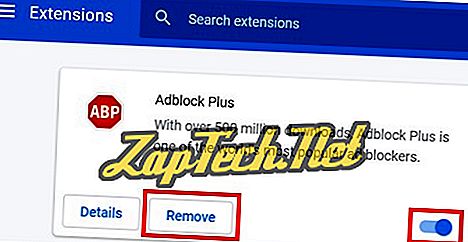

Firefox
Hvis du bruker Firefox, følg disse trinnene.
- Åpne Mozilla Firefox-nettleseren.
- Klikk på Åpne-menyen øverst til høyre i nettleservinduet

- Fra rullegardinmenyen som vises, velg

- I vinduet som åpnes, klikk på Utvidelser i venstre meny.
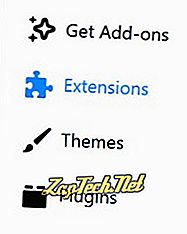
- Finn utvidelsen du er interessert i å deaktivere eller fjerne.
- Klikk på Deaktiver på høyre side av utvidelsen.


Opera
Hvis du bruker Opera, følg disse trinnene.
- Åpne Opera-nettleseren.
- Klikk på

- Velg Utvidelser, og deretter Utvidelser igjen.
- Hvis du vil deaktivere tillegget, klikker du på Deaktiver-knappen.
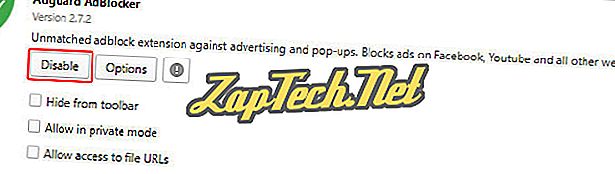
- For å avinstallere tillegget, flytt musen til øverste høyre hjørne av tillegget, og et X-ikon

Internet Explorer
Hvis du bruker Internet Explorer, følger du disse trinnene.
- Åpne Internet Explorer-nettleseren.
- Klikk på

- I tillegg til vinduet Administrer tillegg finner du tillegget du er interessert i å fjerne fra listen til høyre.
- Velg den og klikk på Deaktiver- knappen nederst til høyre, som vist på bildet nedenfor.
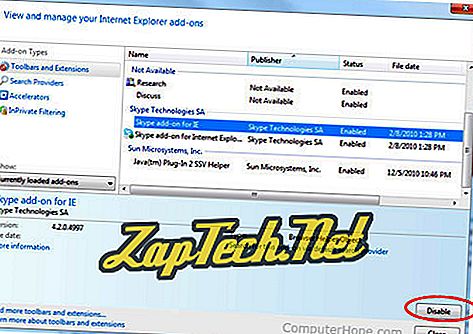
Merk: For å fjerne et tillegg på en fullstendig måte, må du finne plasseringen der tilleggsfilene ble installert og slette dem manuelt. Windows-brukere kan også avinstallere tilleggsfiler gjennom Legg til / fjern programmer.







